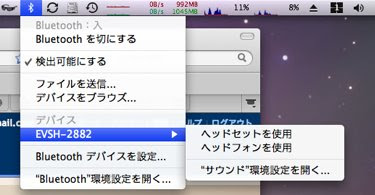デフォルトのUITableViewCellの背景が白くてのっぺりでいまいち味気ないと思い、背景にグラデーションを付けてかっこよく見せる方法を調べてみました。単純に別途用意した背景画像をbackgroundViewに表示してもよいのですが、Cocoa Touchの2Dグラフィックスライブラリにはグラデーションを描画するためのCGGradientというクラスが最初から用意されています。さっそく私も
パクってインスパイアされてやってみました。
参考にしたページはこちら。
http://developer.apple.com/documentation/graphicsimaging/conceptual/drawingwithquartz2d/dq_shadings/dq_shadings.html#//apple_ref/doc/uid/TP30001066-CH207-TPXREF101■どこで描画するか- UITableViewCellのdrawRectで直接描画。
少しでも高速に描画したい場合にはこの方法 - 新規にUIViewを継承した背景用Viewを作成しセルのbackgroundViewに設定。そのViewのdrawRectで描画
複数のUITableViewCellで同じ背景を適用したいときはこの方法が便利
■まずは実際に描画してみるdrawRectの中でCGContextを作成して、続いてCGGradientを生成。CGGradientを作るためにはCGColorSpaceとか色を指定する配列とかが必要になるのでそれらも生成。最後に生成したCGGradientオブジェクトを描画するという流れになります。ということでソースを見てみましょう。
- (void)drawRect:(CGRect)rect
{
// CGContextを用意する
CGContextRef context = UIGraphicsGetCurrentContext();
// CGGradientを生成する
// 生成するためにCGColorSpaceと色データの配列が必要になるので
// 適当に用意する
CGGradientRef gradient;
CGColorSpaceRef colorSpace;
size_t num_locations = 2;
CGFloat locations[2] = { 0.0, 1.0 };
CGFloat components[8] = { 1.0, 1.0, 1.0, 1.0, // Start color
0.79, 0.79, 0.79, 1.0 }; // End color
colorSpace = CGColorSpaceCreateDeviceRGB();
gradient = CGGradientCreateWithColorComponents(colorSpace, components,
locations, num_locations);
// 生成したCGGradientを描画する
// 始点と終点を指定してやると、その間に直線的なグラデーションが描画される。
// (横幅は無限大)
CGPoint startPoint = CGPointMake(self.frame.size.width/2, 0.0);
CGPoint endPoint = CGPointMake(self.frame.size.width/2, self.frame.size.height);
CGContextDrawLinearGradient(context, gradient, startPoint, endPoint, 0);
// GradientとColorSpaceを開放する
CGColorSpaceRelease(colorSpace);
CGGradientRelease(gradient);
}
このコードを実行すると・・・

はい!もうグラデーションができました。嘘みたいに簡単です。
2010/05/24追記:注意点として、CGGradientとCGColorRefのオブジェクトは手動でリリースしないとメモリリークが発生します!
■UIColorを元にグラデーションを作る先ほどの例では配列にRGBA要素を渡してグラデーションを作りましたが、UIColorが使えるともっとお手軽で、しかもRGBAだけではなくてHSBAで色が指定できて何かと便利です。ということで、次はUIColorからグラデーションを作ってみます。
UIColorから直接CGGradientを作ることは出来ないので、途中でCGColorとCFArrayRefを作り、それを元にCGGradientを生成してみます。コードはこちら。
- (void)drawRect:(CGRect)rect
{
CGContextRef context = UIGraphicsGetCurrentContext();
UIColor *currentColor = [UIColor colorWithHue:currentBackgroundColorHSBA[0]
saturation:currentBackgroundColorHSBA[1]
brightness:currentBackgroundColorHSBA[2]
alpha:currentBackgroundColorHSBA[3]];
// gradient background
CGGradientRef grad;
CGColorSpaceRef colorSpace;
// UIColorからCGColorを取り出すのはとっても簡単
CGColorRef currentColorRef = [currentColor CGColor];
CGColorRef voidColorRef = [[UIColor colorWithHue:0.0
saturation:0.0
brightness:0.17
alpha:1.0] CGColor];
CGColorRef colorArray[2] = {voidColorRef, currentColorRef};
CGFloat locations[2] = { 0.0, 1.0 };
// CFArrayRefを作る。
// もっと簡単に作りたければ、NSArrayを作ってからCFArrayRefにキャストするだけでもよい。(未確認)
CFArrayRef colors = CFArrayCreate(kCFAllocatorDefault, (const void **)colorArray, 2, &kCFTypeArrayCallBacks);
colorSpace = CGColorSpaceCreateDeviceRGB();
// Gradientを生成する
grad = CGGradientCreateWithColors(colorSpace, colors, locations);
// 描画する
CGFloat progress = currentTime / allottedTime;
CGFloat height = self.frame.size.height + HEIGHT_GRADIENT;
CGPoint startPoint = CGPointMake(self.frame.size.width/2, progress * height - HEIGHT_GRADIENT);
CGPoint endPoint = CGPointMake(self.frame.size.width/2, progress * height);
CGContextDrawLinearGradient(context,
grad,
startPoint,
endPoint,
kCGGradientDrawsBeforeStartLocation | kCGGradientDrawsAfterEndLocation);
// GradientとColorSpaceを開放する
CGColorSpaceRelease(colorSpace);
CGGradientRelease(grad);
}
CGContextDrawLinearGradientの第4引数にkCGGradientDrawsBeforeStartLocationフラグとkCGGradientDrawsAfterEndLocationフラグを設定しています。これらのフラグを指定すると、startPoint以前、およびendPoint以降をグラデーションの開始色と終了色でべた塗りしてくれます。実行結果は以下の通り。

こんな感じで、画面中央から下が全部べた塗りになっているのが分かると思います。
他にも、CGGradientを作る際にlocationsを増やせば2色だけではなくて多色のグラデーションを作成することが出来たりします。このあたり、Appleが公開しているドキュメントだけでも相当詳しく紹介されているので、そちらを見ればほぼ間違いないかと。
■サンプルソース今回のサンプルはgithubですべてソースを公開して居ますので、より詳しく学びたい方はそちらも併せてご参照ください。
http://github.com/akisute/YourTurn/tree/masterこれとか
これを見るとよいかと思います。